统考计算机操作题技巧
计算机统考操作题解题方法(解题地技巧,不是具体题目)

《计算机应用基础》操作题复习方法考试考操作题,电脑是根据你的操作步骤给分,不是直接写答案就有分的,所以计算机操作题部分必须要做一定的练习才能掌握,以下为各部分的详细解题方法。
《计算机应用基础》操作题考试的主要内容主要分六大部分:(一)操作系统应用部分;(二)Word文档的操作;(三)Excel 电子表格操作;(四)PPT 演示文稿操作;(五)Internet 操作部分;(六)Outlook 操作部分;下面分别以统考中的题目为例,来讲解每个部分的知识点及需要注意的事项。
(一)操作系统应用部分操作系统应用部分的操作题比其它部分简单,每次统考都会涉及,主要考察文件操作和桌面操作。
下面我们将重点阐述在操作系统应用部分需要熟悉的知识。
1、文件操作:新建、删除、复制、移动、重命名、修改属性、文件查找和创建快捷方式等。
2、桌面操作:背景、屏幕保护,创建桌面快捷方式在考生进入考试界面后,考生直接打开我的电脑或者打开资源管理器,但最好的办法是进入考生界面后,单击下面图标,如下图:文件操作:在“命名”文件时,要十分注意文件名的大小写及某些字(例如“的”)的出入。
例如题目要求新建一个名为“WORD文档”的文件夹,则我们不能将新建的文件夹命名为“word 文档”,因为大小写不同也将被视为错误。
另一个例子是“的”字,题目要求将某个文件命名为“刘若英新歌”,则我们不能将文件命名为“刘若英的新歌”。
这些细节只要稍加注意就不会丢分了。
另一个需要注意的是,“复制”和“移动”的区别。
这里的“移动”就是我们平时说得剪切。
★例题:1考点:新建文件夹,查找文件,移动文件,修改属性。
操作步骤:(1)单击进入“D:\Exam\模拟用户”,在空白处右键单击,新建→文件夹,命名为“图片2”,如下图。
(2)点击工具栏的“搜索”按钮,在左边的搜索栏中,在“搜索的文件或文件夹名”中填写“2.jpg”,点击“立即搜索”,如下图。
(3)将所有搜索到的.jpg文件,剪切到刚才建立的“图片2”中,找到其中的“2.jpg”,右键点击→属性,选择“只读”,如下图:注:区分“*”和“?”的区别。
计算机本科统考复习操作题操作步骤
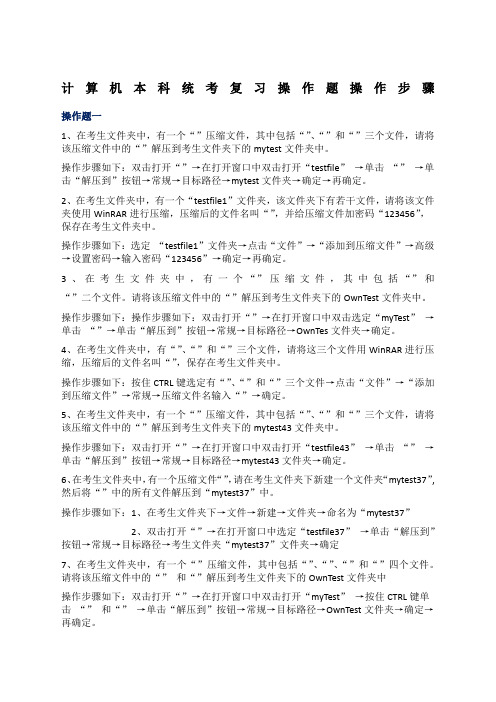
计算机本科统考复习操作题操作步骤操作题一1、在考生文件夹中,有一个“”压缩文件,其中包括“”、“”和“”三个文件,请将该压缩文件中的“”解压到考生文件夹下的mytest文件夹中。
操作步骤如下:双击打开“”→在打开窗口中双击打开“testfile”→单击“”→单击“解压到”按钮→常规→目标路径→mytest文件夹→确定→再确定。
2、在考生文件夹中,有一个“testfile1”文件夹,该文件夹下有若干文件,请将该文件夹使用WinRAR进行压缩,压缩后的文件名叫“”,并给压缩文件加密码“123456”,保存在考生文件夹中。
操作步骤如下:选定“testfile1”文件夹→点击“文件”→“添加到压缩文件”→高级→设置密码→输入密码“123456”→确定→再确定。
3 、在考生文件夹中,有一个“”压缩文件,其中包括“”和“”二个文件。
请将该压缩文件中的“”解压到考生文件夹下的OwnTest文件夹中。
操作步骤如下:操作步骤如下:双击打开“”→在打开窗口中双击选定“myTest”→单击“”→单击“解压到”按钮→常规→目标路径→OwnTes文件夹→确定。
4、在考生文件夹中,有“”、“”和“”三个文件,请将这三个文件用WinRAR进行压缩,压缩后的文件名叫“”,保存在考生文件夹中。
操作步骤如下:按住CTRL键选定有“”、“”和“”三个文件→点击“文件”→“添加到压缩文件”→常规→压缩文件名输入“”→确定。
5、在考生文件夹中,有一个“”压缩文件,其中包括“”、“”和“”三个文件,请将该压缩文件中的“”解压到考生文件夹下的mytest43文件夹中。
操作步骤如下:双击打开“”→在打开窗口中双击打开“testfile43”→单击“”→单击“解压到”按钮→常规→目标路径→mytest43文件夹→确定。
6、在考生文件夹中,有一个压缩文件“”,请在考生文件夹下新建一个文件夹“mytest37”,然后将“”中的所有文件解压到“mytest37”中。
计算机统考操作题解题方法

计算机统考操作题解题方法计算机考试操作题,一般都会有严格的考试时间限制。
在面对操作题的时候,我们需要先明确考试时间,根据时间来合理规划解题步骤。
通常来说,我们需要先了解题目的要求和难度,然后根据题目难度分配时间。
一般来说,我们可以先从简单的题目入手,逐步解决难题。
如果遇到时间紧张的情况,可以先完成会做的题目,留下更多的时间来解决难题。
在解决计算机操作题的时候,我们需要认真阅读题目要求,理解题目要求我们完成什么任务。
有时候题目会给出一些不常见的命令或工具,这时候我们需要通过题目要求和背景知识来推测这个工具或命令的作用和使用方法。
同时,我们还需要注意题目中的细节,例如文件名、文件夹名、文件路径等,避免因为细节问题而导致不必要的失分。
在解决计算机操作题的时候,我们需要认真分析问题原因。
有时候题目会出现错误提示或异常情况,这时候我们需要通过分析错误提示和异常情况来确定问题的原因和解决方法。
同时,我们还需要注意题目中的隐含条件和暗示信息,例如在文本框中输入一些隐藏的字符或命令等。
在解决计算机操作题的时候,我们需要明确解题步骤。
一般来说,计算机操作题的解题步骤可以分为以下几个步骤:根据题目要求和背景知识来推测工具或命令的作用和使用方法;根据题目要求和背景知识来确定问题的原因和解决方法;在解决计算机操作题的时候,我们需要规范答题格式。
一般来说,计算机操作题的答题格式可以分为以下几个部分:问题描述:简要描述问题的表现形式和可能原因;操作过程:按照解决方法中的步骤进行操作并解决问题;总结解决问题的过程和方法,并给出结论和建议。
在解决计算机操作题之后,我们需要总结解题经验。
一般来说,我们可以从以下几个方面来进行总结:遇到的问题和困难是否得到解决。
随着信息技术的迅猛发展和计算机的广泛应用,计算机技术已成为现代社会中不可或缺的一部分。
为了全面提高计算机技术的应用水平,全国计算机统考应运而生,其目的是通过对计算机基础知识的考察,来衡量参考人员对计算机的掌握程度和应用能力。
计算机等级考试中的实践操作技巧

计算机等级考试中的实践操作技巧计算机等级考试是一项旨在评估个人计算机操作能力的考试。
考试中的实践操作部分,要求考生在计算机上完成一系列任务,以展示其计算机操作的技巧和熟练程度。
为了帮助考生提高实践操作的能力,本文将提供一些实践操作技巧,以便考生能够更好地应对计算机等级考试。
一、熟悉操作系统在计算机等级考试的实践操作中,常常涉及到使用操作系统进行文件管理、软件安装等任务。
因此,考生需要熟悉并掌握常见操作系统的基本功能和操作方法。
无论是Windows、Mac还是Linux操作系统,考生都需要了解其文件管理、窗口控制、系统设置等常用功能,并能够迅速准确地完成相应的操作。
二、掌握常见办公软件办公软件是计算机等级考试实践操作中常见的一类任务。
考生需要熟练使用常见的办公软件,如Microsoft Office套件(包括Word、Excel、PowerPoint等)、Adobe Acrobat等。
考生应该了解这些软件的基本功能和操作方法,并能够利用它们完成各类办公任务,如文档编辑、电子表格制作、演示文稿设计等。
三、熟悉网络操作与安全计算机等级考试中的实践操作也可能涉及到网络操作与安全相关任务。
考生需要了解网络的基本概念和常见协议,熟悉网络设置、互联网浏览等操作,并能够采取适当的安全措施保护自己的信息安全。
此外,考生还需要了解常见网络应用的使用方法,如电子邮件、社交媒体等,以便在考试中能够应对相关任务。
四、熟练使用常见应用软件除了办公软件,考生还需要熟练使用其他常见应用软件。
例如,图像处理软件(如Adobe Photoshop)、音视频编辑软件(如Adobe Premiere、Final Cut Pro)等。
考生应掌握这些软件的基本操作方法,并能够在考试中利用它们完成相应的任务。
五、注意细节,提高操作效率在计算机等级考试的实践操作中,细节决定成败。
考生应该注重细节,确保操作的准确性和完整性。
例如,在文件编辑任务中,考生应注意字体、格式等的统一性;在文档排版任务中,考生应注意字间距、行间距等的合理调整。
统考计算机操作题技巧

《计算机应用基础》操作题复习方法考试考操作题,电脑是根据你的操作步骤给分,不是直接写答案就有分的,所以计算机操作题部分必须要做一定的练习才能掌握,以下为各部分的详细解题方法。
《英语B》统考复习资料和排版好的小炒可以关注我的文库!更多计算机选择题题库!《计算机应用基础》操作题考试的主要内容主要分六大部分:(一)操作系统应用部分;(二)Word文档的操作;(三)Excel 电子表格操作;(四)PPT 演示文稿操作;(五)Internet 操作部分;(六)Outlook 操作部分;下面分别以统考中的题目为例,来讲解每个部分的知识点及需要注意的事项。
(一)操作系统应用部分操作系统应用部分的操作题比其它部分简单,每次统考都会涉及,主要考察文件操作和桌面操作。
下面我们将重点阐述在操作系统应用部分需要熟悉的知识。
1、文件操作:新建、删除、复制、移动、重命名、修改属性、文件查找和创建快捷方式等。
2、桌面操作:背景、屏幕保护,创建桌面快捷方式在考生进入考试界面后,考生直接打开我的电脑或者打开资源管理器,但最好的办法是进入考生界面后,单击下面图标,如下图:文件操作:在“命名”文件时,要十分注意文件名的大小写及某些字(例如“的”)的出入。
例如题目要求新建一个名为“WORD文档”的文件夹,则我们不能将新建的文件夹命名为“word 文档”,因为大小写不同也将被视为错误。
另一个例子是“的”字,题目要求将某个文件命名为“刘若英新歌”,则我们不能将文件命名为“刘若英的新歌”。
这些细节只要稍加注意就不会丢分了。
另一个需要注意的是,“复制”和“移动”的区别。
这里的“移动”就是我们平时说得剪切。
★例题:1考点:新建文件夹,查找文件,移动文件,修改属性。
操作步骤:(1)单击进入“D:\Exam\模拟用户”,在空白处右键单击,新建→文件夹,命名为“图片2”,如下图。
(2)点击工具栏的“搜索”按钮,在左边的搜索栏中,在“搜索的文件或文件夹名”中填写“”,点击“立即搜索”,如下图。
计算机考试上机操作技巧与实践

计算机考试上机操作技巧与实践计算机考试是衡量一个人在计算机技术方面的能力和实际应用能力的重要方式之一。
而在计算机考试中,上机操作环节是最具挑战性和决定性的一环。
因此,在参加计算机考试时,掌握一些上机操作的技巧和实践经验是至关重要的。
在上机操作中,首先应该熟悉考试所用的操作系统和相关软件。
熟悉操作系统的各项功能和设置,掌握操作系统的基本操作和常用快捷键,可以提高效率和减少错误操作的概率。
对于其他软件,也要熟悉其使用方法和功能,尤其是在考试中常用到的软件,如Word、Excel、PowerPoint等。
通过事先了解软件的功能和界面布局,掌握基本操作方法,可以更加熟练地进行操作,避免浪费时间和犯错。
其次,在上机操作中,正确阅读和理解题目要求是十分重要的。
一般来说,考试题目的要求会给出具体的操作指令,包括使用哪些软件、实现什么功能、采用何种数据处理方法等。
准确理解题目要求可以避免做错题和浪费时间在错误的方向上。
如果对题目要求有任何不清楚或疑问,应及时向监考人员或负责考试的老师提问。
另外,养成良好的时间管理和备份习惯是成功完成上机操作的关键。
由于计算机考试一般都有时间限制,因此对于每个题目,需要合理安排时间,不要在某个题目上花费过多时间而导致其他题目的得分受损。
同时,为了避免数据丢失和程序中断导致的成绩损失,应定期进行数据备份,尤其在每完成一个重要步骤或阶段后。
备份的方式可以包括手动复制文件到其他存储介质或使用软件工具进行自动备份。
备份操作的频率和方式可以根据实际情况进行调整,但一定要保证数据的安全性和完整性。
除了必要的技巧,还有一些实践经验可以帮助提高上机操作的效率和准确性。
首先,应尽量保持专注和冷静的状态,避免因紧张或其他心理因素带来的错误和困扰。
集中注意力,仔细思考问题的解决方案,可以在有限的时间内得到更好的结果。
其次,分析和熟悉题目的要求和数据,找出解题的关键点和逻辑思路。
通过对题目的深入理解和分析,可以更好地把握解题思路和方向,提高解题效率和准确性。
计算机会考:操作题

计算机会考:操作题计算机会考,操作题。
计算机是现代社会中不可或缺的一部分,它的应用范围广泛,涉及到各行各业。
因此,对于大多数人来说,掌握一定的计算机操作技能是非常重要的。
在各种考试中,计算机会考也是一个常见的题型,它考察考生对计算机基本操作的掌握程度。
下面我们就来看一下计算机会考中可能出现的操作题目。
一、基本操作题。
1. 打开计算机。
考生需要知道如何打开计算机,包括开机按钮的位置和操作方法。
在考试中,可能会出现一些特殊的开机方式,考生需要根据提示进行操作。
2. 登录系统。
登录系统是计算机操作的第一步,考生需要输入正确的用户名和密码才能成功登录。
在考试中,可能会出现多种登录方式,考生需要根据提示进行操作。
3. 打开应用程序。
在计算机中,应用程序是我们进行各种操作的工具,考生需要知道如何打开常用的应用程序,比如浏览器、文字处理软件、音视频播放器等。
4. 关闭计算机。
关闭计算机是操作的最后一步,考生需要知道如何正确地关闭计算机,包括关闭所有程序和保存数据等操作。
二、文件操作题。
1. 创建文件夹。
在计算机中,文件夹是用来存放文件的地方,考生需要知道如何创建新的文件夹,并且给文件夹命名。
2. 复制、剪切、粘贴文件。
在日常使用计算机时,我们经常需要对文件进行复制、剪切和粘贴操作,考生需要知道如何进行这些操作,并且注意文件的来源和目标位置。
3. 删除文件。
删除文件是一个常见的操作,但是需要注意选择文件时要慎重,避免误删重要文件。
考生需要知道如何正确地删除文件,并且注意回收站的使用。
4. 文件重命名。
在使用计算机时,我们经常需要对文件进行重命名操作,考生需要知道如何进行文件重命名,并且注意文件名的规范性。
三、网络操作题。
1. 连接网络。
在考试中,可能会出现需要连接网络的操作,考生需要知道如何连接无线网络或者有线网络,并且注意网络设置的相关内容。
2. 浏览网页。
浏览网页是我们日常使用计算机的一个重要操作,考生需要知道如何打开浏览器,并且输入网址进行浏览。
计算机等级考试中的实操操作技巧汇总
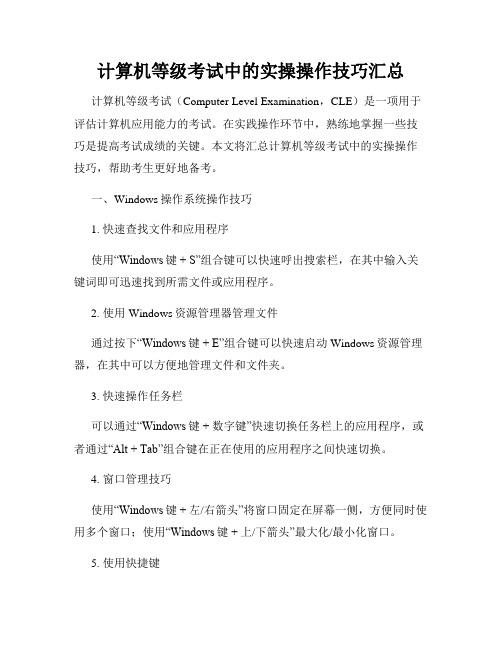
计算机等级考试中的实操操作技巧汇总计算机等级考试(Computer Level Examination,CLE)是一项用于评估计算机应用能力的考试。
在实践操作环节中,熟练地掌握一些技巧是提高考试成绩的关键。
本文将汇总计算机等级考试中的实操操作技巧,帮助考生更好地备考。
一、Windows操作系统操作技巧1. 快速查找文件和应用程序使用“Windows键+ S”组合键可以快速呼出搜索栏,在其中输入关键词即可迅速找到所需文件或应用程序。
2. 使用Windows资源管理器管理文件通过按下“Windows键+ E”组合键可以快速启动Windows资源管理器,在其中可以方便地管理文件和文件夹。
3. 快速操作任务栏可以通过“Windows键 + 数字键”快速切换任务栏上的应用程序,或者通过“Alt + Tab”组合键在正在使用的应用程序之间快速切换。
4. 窗口管理技巧使用“Windows键 + 左/右箭头”将窗口固定在屏幕一侧,方便同时使用多个窗口;使用“Windows键 + 上/下箭头”最大化/最小化窗口。
5. 使用快捷键熟练使用一些常见的快捷键,如“Ctrl + C”复制、“Ctrl + V”粘贴、“Ctrl + X”剪切等,可以提高操作效率。
二、Microsoft Office应用操作技巧1. Word操作技巧掌握段落格式设置(如对齐方式、行间距等)、表格插入和编辑、快速样式应用、文档分栏等操作,可以提高Word文档的制作效率。
2. Excel操作技巧了解数据排序、筛选、公式和函数的使用、数据透视表的生成等功能,可以高效地处理和分析Excel表格中的数据。
3. PowerPoint操作技巧熟悉幻灯片布局、主题应用、动画效果和切换等操作,可以制作出更具有吸引力和专业性的演示文稿。
三、网络和浏览器技巧1. 浏览器快捷操作使用鼠标中键点击链接可以在新标签页中打开链接,使用“Ctrl + Tab”组合键在不同的标签页之间切换。
- 1、下载文档前请自行甄别文档内容的完整性,平台不提供额外的编辑、内容补充、找答案等附加服务。
- 2、"仅部分预览"的文档,不可在线预览部分如存在完整性等问题,可反馈申请退款(可完整预览的文档不适用该条件!)。
- 3、如文档侵犯您的权益,请联系客服反馈,我们会尽快为您处理(人工客服工作时间:9:00-18:30)。
《计算机应用基础》操作题复习方法考试考操作题,电脑是根据你的操作步骤给分,不是直接写答案就有分的,所以计算机操作题部分必须要做一定的练习才能掌握,以下为各部分的详细解题方法。
《英语B》统考复习资料和排版好的小炒可以关注我的文库!更多计算机选择题题库!《计算机应用基础》操作题考试的主要内容主要分六大部分:(一)操作系统应用部分;(二)Word文档的操作;(三)Excel 电子表格操作;(四)PPT 演示文稿操作;(五)Internet 操作部分;(六)Outlook 操作部分;下面分别以统考中的题目为例,来讲解每个部分的知识点及需要注意的事项。
(一)操作系统应用部分操作系统应用部分的操作题比其它部分简单,每次统考都会涉及,主要考察文件操作和桌面操作。
下面我们将重点阐述在操作系统应用部分需要熟悉的知识。
1、文件操作:新建、删除、复制、移动、重命名、修改属性、文件查找和创建快捷方式等。
2、桌面操作:背景、屏幕保护,创建桌面快捷方式在考生进入考试界面后,考生直接打开我的电脑或者打开资源管理器,但最好的办法是进入考生界面后,单击下面图标,如下图:文件操作:在“命名”文件时,要十分注意文件名的大小写及某些字(例如“的”)的出入。
例如题目要求新建一个名为“WORD文档”的文件夹,则我们不能将新建的文件夹命名为“word文档”,因为大小写不同也将被视为错误。
另一个例子是“的”字,题目要求将某个文件命名为“刘若英新歌”,则我们不能将文件命名为“刘若英的新歌”。
这些细节只要稍加注意就不会丢分了。
另一个需要注意的是,“复制”和“移动”的区别。
这里的“移动”就是我们平时说得剪切。
★例题:1考点:新建文件夹,查找文件,移动文件,修改属性。
操作步骤:(1)单击进入“D:\Exam\模拟用户”,在空白处右键单击,新建→文件夹,命名为“图片2”,如下图。
(2)点击工具栏的“搜索”按钮,在左边的搜索栏中,在“搜索的文件或文件夹名”中填写“2.jpg”,点击“立即搜索”,如下图。
(3)将所有搜索到的.jpg文件,剪切到刚才建立的“图片2”中,找到其中的“2.jpg”,右键点击→属性,选择“只读”,如下图:注:区分“*”和“?”的区别。
本题中在搜索是出现了“*.jpg ”,这是统考中常考的题目,尤其是选择题。
其中,“*”表示几个字符,“?”仅表示单个字符。
如,“b*.jpg ”表示b 开头的所有jpg 文件,“b ?.jpg ”表示b 开头的,只有两个字符的jpg 文件。
★ 例题:2考点:创建DAT 文件,创建快捷图标。
操作步骤:(1)按要求同上题一样操作先建立“日志”和“报告”文件夹,如下图。
(2)在“报告”文件夹下,创建“进货”和“出售”文件夹,如下图。
(3)进入“出售”文件夹,右键点击→新建→文本文档,命名为“简历.txt”,如下图。
(4)在该txt文档中输入“销售报表”。
右键重命名,输入“简历.dat”,点击“确定”更改,如下图。
(5)复制“出售”文件夹,回到“D:\Exam\模拟用户”,右键→粘贴快捷方式,如下图。
桌面操作:这部分主要考察的是,对桌面部分的操作,包括桌面背景、屏幕保护等的设置。
看下图。
★ 例题:3考点:文件查找,桌面快捷方式,屏幕保护程序,桌面背景 操作步骤:(1)点击“搜索”按钮,输入“book.bmp ”,点击“立即搜索”,搜索结果为“book.bmp ”,右键点击→发送到→桌面快捷方式,如下图。
(2)回到桌面,右键点击→属性→“设置”选项卡→设置为32位;切换到“屏幕保护程序”选项卡,选择3D文字,等待时间为15分钟,点击确定,如下图。
(3)切换到“桌面”选项卡,选择“wind”,位置为“居中”,确定。
注意:本题中的第一步中,发送到桌面快捷方式,要特别注意。
右键文件我们可以看到下图:一个是“创建快捷方式”,一个是“发送到”“桌面快捷方式”。
“创建快捷方式”是把该文件重新复制一份到相同的文件中,第二个“发送到”“桌面快捷方式”,就是把所要的文件发一份到桌面上去。
这部分一定要看清楚题目。
(二)文字处理“文字处理”部分考察四个方面的内容,分别是格式设置、文档操作、表格、对象插入。
1、格式设置:字体、段落、项目符号和编号、边框和底纹、分栏、背景、样式和格式;2、文档操作:页面边框、页眉页脚、视图、查找和替换;3、表格:新建表格、公式、文本转换成表格、表格转换成文本、表格属性;4、对象插入:插入页码、图片、文本框、艺术字。
首先键入如下图标,打开WORD应用程序格式设置:字体、段落、边框和底纹Word的“格式”菜单在所有菜单中最为常用,包含了5个最重要的子菜单:字体、段落、边框和底纹、分栏、背景。
★例题:1考点:格式设置(字体、段落、边框和底纹),表格(插入、表格属性)操作步骤:(1)选中标题,点击“格式→段落”,“对齐方式”选择“居中对齐”,如下图。
(2)选中正文第一行,点击“格式→字体”,“下划线线形”选择第一个波浪线;选中第二行,点击“格式→边框和底纹”,选择“阴影”边框,应用于“文字”;选中第三行,点击“格式→字体”,选择“着重号”,如下图。
(3)将光标移至文档的最后,点击“表格→插入→表格”,选择4行5列;选中表格,点击“表格→表格属性”,切换到“行”选项卡,将“指定高度”前的勾选上,输入0.65厘米,确定;同理设置列宽;选中表格,点击“格式→边框和底纹”,在“边框”选项卡中选择“阴影”、颜色为“红色”、宽度为“1.5磅”、应用于“表格”;同理设置底纹,如下图。
背景→水印在上面中我们提到,格式菜单栏下五大子菜单之一是“背景”。
它之所以重要,是因为可以用来设置整个文档的底色,包括“填充效果”和“水印”。
有些文档会在每一页的背景有一个“公司绝密”的灰色字样,显得很正式。
这就是水印的功劳。
具体操作:格式→背景→水印,选择“文字水印”,公司绝密。
文档操作:页面边框在“边框和底纹”对话框中,我们最常用到的是“边框”和“底纹”两个选项卡。
需要特别注意的是,其实“边框和底纹对话框”有三个选项卡,除了上面提到的“边框”和“底纹”,另外一个就是“页面边框”选项卡。
之所以特别提到它,是因为某些操作题会要求我们设置页面的边框,这个时候选择“边框”选项卡是没用的,正确设置是“页面边框”选项卡。
下图是“边框”选项卡和“页面边框”选项卡的对比。
★例题:2考点:“样式和格式”的设置;页面边框。
操作步骤:(1)点击“格式→字体”,按照第(1)问的要求进行设置。
(2)点击“格式→段落”,完成段落设置(和前面设置相同,这里略)。
(3)选中第一段,点击“格式→样式和格式”,在窗口右边的“样式和格式”工具栏中点击“新样式”;在弹出的“新样式”对话框中输入“考试样式”,点击确定;选中第二段,在窗口右边的“样式和格式”工具栏中点击“考试样式”。
(4)点击“格式→边框和底纹”,选择“页面边框”选项卡,选择方框,颜色改为红色,应用于整篇文档,点击确定;最后保存文档。
视图→工具栏Word中常有绘制图片的,这个一般在Word文档中的最底部,如下图:如果一时没有出现“绘图”的图标,可以在视图中找到。
如下图:表格→转换“格式”菜单下有5个非常重要的子菜单。
在“表格”菜单下也有3个非常重要的子菜单,“表格→转换”,以及“表格→表格属性”。
使用“表格→转换”功能:打开WORD文档,选定要转换的文本,然后点击“表格→转换→文本转换成表格”,选定行数、列数然后点击“确定”。
表格→表格属性用于设置整个表格的对齐方式、边框和底纹,以及单元格内容的对齐方式。
注意:表格属性对话框中的对齐方式设置的不是单元格的内容,而是表格本身在文档中的对齐方式,如下图所示。
另一个注意点是“单元格”选项卡,可以用它来设置单元格内容的垂直对齐方式,但是它不能用来设置水平对齐方式。
如果要同时设置水平和垂直两个方向,可以这样操作:点击“表格→右键→单元格对齐方式”;选择9个对齐方式中的一个,如下图所示。
对象插入:插入艺术字★例题:3考点:标题和正文的区分,插入→艺术字,格式→分栏;表格→表格转换成文本,格式→边框和底纹。
操作步骤:(1)选中标题“网络心理学”,点击“插入→艺术字”,如下图。
(2)选中标题下面的正文段落,点击“格式→分栏”,选择两栏和栏宽相等,如下图。
(3)选中文档最下方的表格,点击“表格→表格转换为文本”,选择分隔符为逗号,如下图。
(4)选中转换成文本后的表格内容,点击“格式→边框和底纹”,设置边框和底纹,如下图。
(5)最后的效果图如下。
插入→页码平时我们插入页码时有两种选择,一种是“插入→页码”,另一种是“视图→页眉页脚”。
然而,如果统考题目要求我们插入页码,并且规定了页码的显示格式(例如,页码使用字母的a,b,c而不用阿拉伯数字的1,2,3)时,考试时就只能选择“插入→页码”,否则将不能得到满分,切记!★例题:4考点:插入→页码操作步骤:(1)首先选定标题,然后单击“格式→字体”菜单,设置标题字体为粗黑体,三号字且选居中。
(2)选定标题以外的正文,单击“格式→边框和底纹”菜单,选定方框边框,设置应用于段落。
(3)单击“插入→页码”菜单,设置页码格式,然后单击“确定”按钮如下图所示。
(三)Excel 操作题在Excel中的操作题,主要考察的由下五个方面:基础部分、单元格的操作、公式与函数、数据处理、Excel 图表和其他操作题一样,最好在题目中左下角打开,所要的电子表格:下面分别用例题来说明这几个部分的要点1、Excel 基础部分在统考的操作题中,这部分有三个考点。
一个是对Excel的“另存为”保存,在“文件”菜单中选定“另存为”,然后选定你要保存的磁盘。
如下图:二是对工作簿的重命名和改变颜色。
如下操作,在所在的工作簿的下面sheet1(或者sheet2、sheet3)上单击右键,键入你要命名的名字并选定你要修改的工作表标签的颜色如下图:虽然这部分很简单,但不要小看了它,大部分同学,在电子表格中得0分,就是因为这里。
特别要注意:(1)保存的名字不能有错,否则电脑检测不到你有这个文档,0分;(2)保存的地方不能有错,否则电脑在指定位置找不到文档,0分;(3)工作薄重命名不能错,否则电脑找不到指定的工作薄,0分。
三是数据填充功能,它是利用规律来填充剩下的单元格,如下图:在A1,B1分别输入1,3,选中这两个单元格,讲鼠标放在选取区域的有下角,当空心的十字架鼠标变成实心的十字架时,点击鼠标往右拖曳,拖曳的过程中可以看到相应单元格的数字,如下图,知道拖曳到所需单元格M1。
第二个区域类似。
2、Excel 单元格的操作就是对每个或一片单元格进行设置,对这类型的题目,记住一招就足矣。
单击鼠标右键选择“设置单元格格式…..”例题:1操作:(1)按照题中的要求首先输入数字。
